Записывайте видео, аудио, игровой процесс и веб-камеру, чтобы легко записывать драгоценные моменты.
Как записать Slack Huddle для онлайн-встреч [Pro Ways]
Ничто не сравнится с разговором один на один с помощью функции Huddle в Slack. Это важный инструмент для онлайн-встреч, позволяющий вам делиться обновлениями, проводить мозговой штурм и принимать решения даже дома. Поэтому важно записывать Slack Huddle, не упуская при этом важные детали. Помимо записи экрана со звуком, также необходимо делать заметки для последующего просмотра. В этом руководстве вы познакомитесь со всем процессом как записать Slack чат с высоким качеством и без ограничений по времени. Начните прямо сейчас!
Список гидов
Лучший способ записать Slack Huddle без ограничений Как быстро записать Slack Huddle за 5 минут Подробные шаги для бесплатной записи онлайн-встречи в Slack Часто задаваемые вопросы о том, как записать Slack HuddleЛучший способ записать Slack Huddle без ограничений
Поскольку стандартный способ записи Slack Huddle имеет ограничение в 5 минут, его удобно использовать 4Easysoft Screen Recorder чтобы помочь вам. Это ваш универсальный экранный рекордер, который может записывать звонки, встречи, занятия, игровой процесс и т. д. в выбранной вами области. Помимо того, что запись не имеет ограничений по времени, вы можете получить чистое видео, поскольку оно не добавляет следов после экспорта. Более того, инструмент записи работает с аннотациями, которые можно вводить во время записи с помощью плавающей панели инструментов. Используйте его для записи Slack Huddle с высококачественным экраном и звуком.

Лучший регистратор чатов в Slack Huddle, не имеющий ограничений по времени и водяных знаков.
Настраиваемые горячие клавиши для таких действий записи, как запуск, остановка, создание снимков экрана и т. д.
Перед экспортом видео просмотрите его в режиме предварительного просмотра и внесите некоторые изменения.
Дайте возможность инструменту указать, что делать после завершения записи: ничего не делать, выйти из программы и т. д.
100% Безопасный
100% Безопасный
Шаг 1После запуска 4Easysoft Screen Recorder, выберите "Video Recorder" среди других вариантов записи. Обратите внимание, что ваш Slack-чат должен быть готов к записи.

Шаг 2Далее выберите между опциями «Полный» или «Пользовательский» для выбора области. Затем включите такие аудиоопции, как «Системный звук» и «Микрофон», чтобы записывать Slack Huddle как со звуком компьютера, так и со своим голосом.

Шаг 3После того, как все будет готово, нажмите «REC» справа или используйте горячие клавиши «Ctrl + Alt + R». В процессе вы можете использовать панель инструментов ниже, чтобы добавлять рисунки, обрезать скриншоты, регулировать громкость звука и т. д.

Шаг 4Чтобы закончить, нажмите кнопку «Стоп» и войдите в окно «Предпросмотр», где вы можете удалить части, которые вам не нужны в вашем Slack-чате. Теперь нажмите «Готово», чтобы сохранить его на своем компьютере.

Как быстро записать Slack Huddle за 5 минут
Как уже упоминалось, Slack предоставляет вам встроенный рекордер для записи хадли всего 3 минуты. Но сегодня он поддерживает запись в течение 5 минут! Так что, если ваш хадли Slack не будет длиться дольше 5 минут, встроенный рекордер будет полезен. Вот как записать хадли Slack по умолчанию как в настольной, так и в мобильной версии:
Как записать чат Slack на компьютере:
Шаг 1В «поле сообщения» из канала Slack или DM перейдите к кнопке «Камера». Затем нажмите «Запись», чтобы начать; нажмите кнопку «Поделиться экраном», чтобы перейти к выбору окна.
Шаг 2После завершения нажмите кнопку «Остановить запись», а затем нажмите кнопку «Изображение», чтобы выбрать миниатюру.
Шаг 3Нажмите «Готово»; при желании вы можете ввести сообщение перед отправкой клипа с помощью кнопки «Отправить».
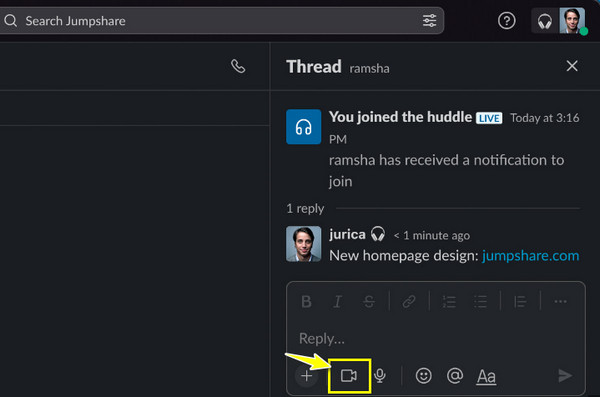
Как записать чат в Slack на мобильном устройстве:
Шаг 1Откройте любой канал Slack или DM, затем нажмите кнопку «поле сообщения». Затем нажмите кнопку «Добавить» и выберите опцию «Записать видеоклип».
Шаг 2Начните записывать Slack Huddle сейчас, нажав кнопку «Запись». После настройки снова нажмите кнопку «Запись», затем нажмите «Использовать видео».
Шаг 3При желании вы можете добавить подпись, прежде чем нажать кнопку «Отправить», чтобы поделиться своим видео.
Подробные шаги для бесплатной записи онлайн-встречи в Slack
Среди множества сторонних программ для записи экрана нет ничего лучше онлайн-инструмента, который предлагает бесплатный способ научиться записывать Slack Huddle. Этот веб-решение предоставляет решение для всех сеансов записи ваших обучающих программ, деловых встреч, видеозвонков, развлечений и т. д. То, что вы являетесь онлайн-записывающим устройством экрана, не мешает вам получать высококачественное видео без водяных знаков, сохраненное на ваших компьютерах Windows и Mac. Как и другие платные программы, вы можете записывать веб-камеру Slack Huddle и экран одновременно без задержек с помощью этого бесплатного онлайн-рекордера.
Функции:
• Записывайте любые экранные моменты совершенно бесплатно с выбранным вами размером экрана.
• Сохраняйте в форматах WMV/MP4 или делитесь видео напрямую в социальных сетях.
• Эффективно подчеркивал ключевые моменты, используя инструменты рисования в реальном времени.
• Все записанные видео будут высокого качества и не будут содержать водяных знаков.
Шаг 1После перехода в меню нажмите кнопку «Записать сейчас» и выберите область записи и параметры звука, чтобы записать встречу в Slack без проблем!
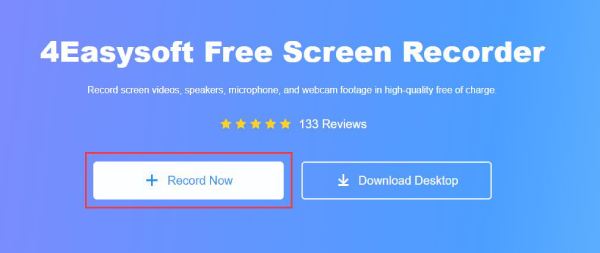
Шаг 2После того, как вы все решили, нажмите «Rec», чтобы начать. Позже нажмите кнопку «Stop» и выберите, сохранять ли видео в формате «WMV» или «MP4».
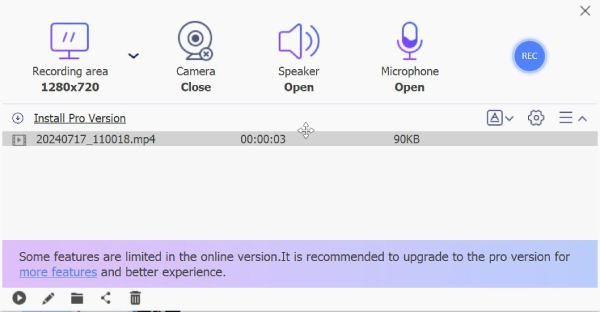
Часто задаваемые вопросы о том, как записать Slack Huddle
-
Почему при записи Slack Huddle появляется черный экран?
Когда это происходит, кажется, что Slack добавляет некую защиту от записи экрана, поэтому вы видите только черный или пустой экран, когда пытаетесь записать его. По этой причине вы все равно можете использовать веб-версию Slack, так как вы все еще можете свободно записывать звонки на ней.
-
Записываются ли чаты Slack непосредственно на платформе?
Да. Slack позволяет использовать встроенный метод для записи Slack-конференций; однако он имеет некоторые ограничения относительно времени записи. В этом случае вы можете использовать некоторые альтернативы для записи.
-
Являются ли разговоры каналов в Slack конфиденциальными?
Каналы в Slack могут быть публичными или приватными, в зависимости от настроек конфиденциальности, которые устанавливает администратор канала. Обычно приватные или публичные каналы видит любой в пространстве, но ваши коллеги и менеджеры не могут просматривать прямые чаты.
-
Какие советы я могу применить перед записью после того, как узнал, как записывать чат в Slack?
Перед записью вы должны получить согласие, так как все участники должны знать, что их записывают, уважая их частную жизнь. Затем подготовьте высококачественную запись, чтобы эффективно захватить как аудио, так и видео.
-
Все ли разговоры в Slack безопасны и защищены?
Да. Slack предоставляет несколько методов, гарантирующих безопасность всей вашей информации, разговоров и файлов, которыми вы делитесь и которые вы сохраняете.
Заключение
Проще говоря, вы можете узнать, как записывать Slack Huddle с помощью встроенного рекордера, но с ограничением записи в 5 минут. Если вы предпочитаете больше, используйте 4Easysoft Screen Recorder – мощное программное обеспечение для записи встреч, позволяющее записывать бесконечное количество времени! Оно также может записывать веб-камеру, микрофон и ваш экран одновременно без каких-либо проблем. Вам также не придется беспокоиться о его качестве! Оно делает гораздо больше для записи вашего Slack-совещания, поэтому попробуйте его сегодня!
100% Безопасный
100% Безопасный


